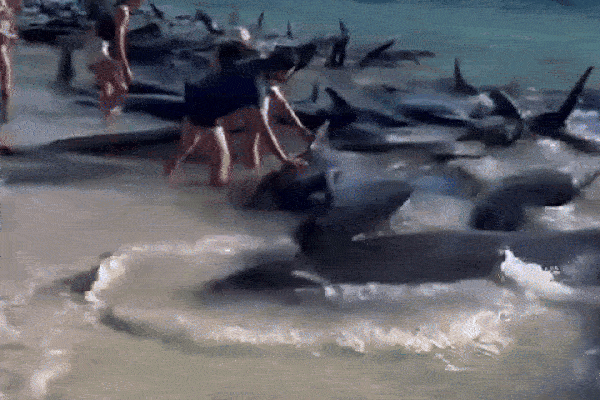- Bạn đọc gửi câu chuyện thật của bản thân hoặc người mình biết nếu được cho phép, không sáng tác hoặc lấy từ nguồn khác và hoàn toàn chịu trách nhiệm trước pháp luật về bản quyền của mình.
- Nội dung về các vấn đề gia đình: vợ chồng, con cái, mẹ chồng-nàng dâu... TTOL bảo mật thông tin, biên tập nội dung nếu cần.
- Bạn được: độc giả hoặc chuyên gia lắng nghe, tư vấn, tháo gỡ.
- Mục này không có nhuận bút.
Trở thành họa sĩ với FotoSketcher
FotoSketcher là phần mềm miễn phí, cho phép bạn chuyển đổi hình ảnh thành tranh vẽ với nhiều phong cách nghệ thuật khác nhau, như màu chì, màu nước, thêu hoặc theo dạng ký họa…
FotoSketcher là phần mềm miễn phí, cho phép bạn chuyển đổi hìnhảnh thành tranh vẽ với nhiều phong cách nghệ thuật khác nhau, nhưmàu chì, màu nước, thêu hoặc theo dạng ký họa…
Giao diện chính của phần mềm cho thấy một bức tranh mẫu do phầnmềm tạo ra. Nhấn vào biểu tượng thư mục góc trái để mở file ảnhcần biến đổi (hoặc chọn File -> Open a picture).
Sau khi mở được hình ảnh cần chỉnh sửa, hộp thoại Drawingparameters sẽ hiển thị, cho phép bạn thay đổi các thông số để tạora tác phẩm ưng ý.
- Mục Drawing Style để bạn chọn phong cách cho bức trang tạo ra.Có nhiều phong cách khác nhau như vẽ chì, vẽ mực, vẽ bằng màunước…
 |
- Các thông số bên dưới để thay đổi thuộc tính của bức tranh nhưđộ nét, độ sáng, độ tương phản… Di chuyển các con lăn để thay đổigiá trị, đồng thời, một hình ảnh mẫu ở bên dưới sẽ thay đổi theođể người dùng tiện theo dõi và chọn được giá trị phù hợp.
- Đánh dấu vào mục Add a Frame và nhấn nút … ở phía sau để thêmkhung hình cho bức tranh.
- Đánh dấu vào mục Texture để tạo hiệu ứng tranh được vẽ trênvải (điều này sẽ làm cho bức tranh trông chuyên nghiệp hơn).
- Đánh dấu vào mục Add Text rồi nhấn nút … ở phía sau để thêmnội dung văn bản vào bức tranh.
- Cuối cùng, nhấn nút Draw it! để chương trình bắt đầu quátrình “vẽ tranh”. Sau khi quá trình kết thúc, tác phẩm sẽ xuấthiện ở khung bên phải chương trình để người dùng tiện so sánh vớiảnh gốc nằm ở khung bên trái.
Nếu cảm thấy ưng ý, người dùng nhấn vào biểu tượng Save trênmenu (biểu tượng chiếc dĩa mềm) để lưu lại tác phẩm. Nếu không,bạn có thể tiếp tục thay đổi các giá trị trong hộp thoại Drawingparameters để tạo ra tác phẩm ưng ý hơn.
FotoSketcher còn cho phép người dùng thay đổi kích cỡ của ảnh.Để làm được điều này, bạn chọn Edit -> Resize Source Image, rồiđiền kích cỡ ảnh mới vào khung hộp thoại hiện ra. Đánh dấu vàomục destop size để kích cỡ ảnh khít với kích cỡ màn hình (dùngđể làm hình nền), đánh dấu bỏ mục keep image ratio nếu muốn thayđổi tỉ lệ gốc của hình ảnh.
Ngoài ra, phần mềm cũng có cả tính năng tiến hành chỉnh sửađồng thời nhiều ảnh. NhấnFile -> Batch Processing, nhấn Add Files ởhộp thoại hiện ra, chọn lựa loạt ảnh mà bạn muốn chỉnh sửa.Nhấn nút … ở bên dưới để chọn vị trí lưu ảnh sau khi chỉnh sửa.Cuối cùng nhấn nút Process.
Hộp thoại Drawing parameters lại hiện ra để bạn thiết lập thuộctính cho loạt ảnh cần chỉnh sửa. Sau khi hoàn tất việc thiết lập,nhấn Draw It!, phần mềm sẽ “vẽ” lần lượt từng bức ảnh để cho racác tác phẩm.
Một vài tác phẩm được tạo ra bởi FotoSketcher:
 |
 |
 |
Theo Phạm Thế Quang Huy![]()
-
Công nghệ22/12/2023VNPT Cyber Immunity với nền tảng quản lý An toàn thông tin (VNPT MSS) sẽ hỗ trợ doanh nghiệp tránh mất an toàn thông tin, lộ lọt dữ liệu, trước các cuộc tấn công từ trong và ngoài tổ chức.
-
Công nghệ16/11/2020Ngày 16/11 Công ty Cổ phần Nghiên cứu và Sản xuất VinSmart (Tập đoàn Vingroup) chính thức ra mắt Vsmart Bee Lite - mẫu điện thoại thông minh được trang bị tính năng 4G, mức giá thấp chưa từng có.
-
Công nghệ14/07/2020Chỉ trong một quãng thời gian ngắn, TikTok trở thành "mạng xã hội đáng sợ nhất thế giới". Tại sao ứng dụng Trung Quốc bị tẩy chay dữ dội như vậy?
-
Công nghệ24/06/2020iOS 14 mang đến vô số tiện ích mới lạ và tiện dụng trên dòng sản phẩm iPhone của Apple.
-
Công nghệ24/06/2020Với những bước đơn giản dưới đây, người dùng đã hạn chế thấp nhất nguy cơ bị hacker tấn công chiếm quyền Facebook.
-
Công nghệ24/06/2020Số lượng vụ trộm cướp tiền điện tử tăng nhanh trong năm 2019, các đối tượng cũng có xu hướng thực hiện các vụ trộm với quy mô lớn hơn.
-
Công nghệ23/06/2020Sắc lệnh vừa được tổng thống Mỹ ký sẽ cắt đứt nguồn cung lao động nước ngoài quan trọng cho các công ty công nghệ.
-
Công nghệ23/06/2020Đặc biệt với chị em công sở càng nên nắm vững để không mất tài khoản và thông tin cá nhân đáng tiếc nhé!
-
Công nghệ23/06/2020Nhiều thương hiệu lớn đang tẩy chay quảng cáo trên Facebook để phản đối việc yếu kém trong xử lý ngôn từ thù địch và thông tin sai lệch của mạng xã hội này.
-
Công nghệ23/06/2020Hệ điều hành mới dành cho iPhone hỗ trợ widget tại màn hình chính, cho phép xem video trong khi làm việc khác, cập nhật tính năng cho các phần mềm khác.
-
Công nghệ23/06/2020Apple bước vào Hội nghị WWDC 2020 trong lúc phải đối mặt với làn sóng phản ứng gay gắt nhất từ giới công nghệ kể từ khi App Store “chào đời" năm 2008.
-
Công nghệ22/06/2020FaceApp là ứng dụng đang “gây sốt” trên mạng xã hội với tính năng “chuyển đổi giới tính”. Tuy nhiên, có thông tin cho rằng ứng dụng này lấy cắp thông tin người dùng, liệu điều này có chính xác?
-
Công nghệ22/06/2020Khi xe sắp hết nhiên liệu, trước khi qua đoạn đường ngập nước, trước khi tắt máy,... là những thời điểm mà điều hoà trên ô tô cần phải được tắt.
-
Công nghệ22/06/2020Là một trong những ứng dụng phổ biến ở Việt Nam, nhưng TikTok đang bị liệt kê vào danh sách cấm từ phía Ấn Độ vì có nguồn gốc xuất xứ từ Trung Quốc.